Obtener la aplicación de escritorio Business Central
Si tiene un ordenador con Windows (PC) o macOS, puede instalar una aplicación Business Central en su escritorio. La aplicación funciona con Business Central Online y localmente.
¿Por qué usar la aplicación?
La aplicación Business Central se parece al cliente web, pero ofrece algunos beneficios como:
La aplicación está disponible en el menú Inicio, puede anclarla fácilmente a la barra de tareas o hacer que se inicie de forma predeterminada cuando inicie su ordenador.
En general, la aplicación también es más rápida y fluida de renderizar en pantalla, sin diferencias de rendimiento en comparación con la ejecución de Business Central en el navegador.
La aplicación se abre en su propia ventana, independientemente de las ventanas del navegador. Esta función hace que sea más fácil de encontrar cuando se ejecuta una gran cantidad de aplicaciones o pestañas del navegador.
Si existe más de un entorno de Business Central (solo en línea), puede instalar la aplicación por separado para cada entorno.
Cuando abre la aplicación para un entorno específico, el nombre del entorno se incluye en el título de la ventana. Cuando se trabaja en varios entornos de Business Central , cada ventana de la aplicación se muestra por separado. El nombre le facilita ver qué ventana está asociada con cada entorno.
Instalar la aplicación para Business Central Online
Hay dos formas de instalar la aplicación para Business Central Online. Puedes instalarla directamente desde el navegador o desde Microsoft Store. Cualquiera que sea el enfoque que utilice, es la misma aplicación. La diferencia es que la instalación desde el navegador le permite instalar la aplicación para cada entorno cuando hay más de uno.
Desde Microsoft Store
- Vaya a Microsoft Store.
- Escoja Obtener>Instalar.
- Cuando la aplicación se haya instalado, seleccione Abrir y luego inicie sesión en Business Central.
La próxima vez que quiera abrir la aplicación, búsquela en el menú Inicio.
Desde el navegador
Abra el cliente web de Business Central en Microsoft Edge o Google Chrome.
Si aparece la página para seleccionar el entorno, puede hacer una de estas dos cosas:
- Seleccione el entorno y vaya al siguiente paso para instalar la aplicación. En este caso, la aplicación instalada abrirá el entorno que seleccione.
- No seleccione el entorno y vaya al siguiente paso para instalar la aplicación. En este caso, la aplicación instalada abrirá la página de selección del entorno, en lugar de un entorno específico.
Para instalar la aplicación, dependiendo de su navegador, seleccione
 Aplicación disponible. Instalar Business Central o
Aplicación disponible. Instalar Business Central o  Instalar Business Central, después Instalar.
Instalar Business Central, después Instalar.Microsoft Edge Google Chrome 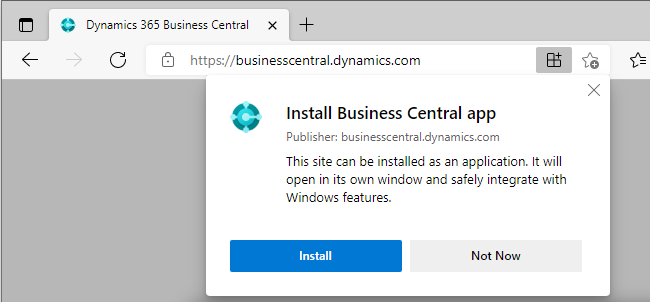
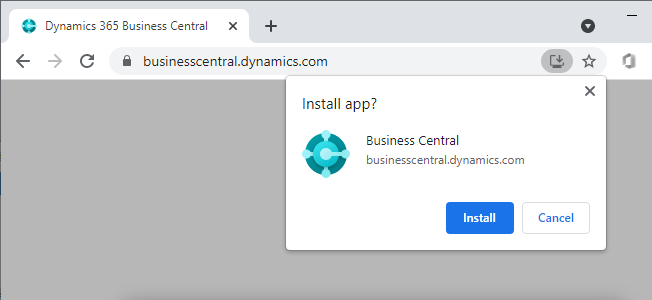
Propina
Con Edge, también puede instalar la aplicación si va al menú Configuración y más en el navegador y, después, seleccione Aplicaciones>Instalar este sitio como una aplicación>Instalar.
Una vez instalada, la aplicación aparece en el menú Inicio. Si ha seleccionado un entorno específico para la aplicación, el nombre del entorno se agrega al nombre de la aplicación en el menú Inicio.
Instalar la aplicación para Business Central de forma local
La instalación de la aplicación de escritorio cuando utiliza Business Central local se realiza directamente desde el navegador según se describió anteriormente. Si solo tiene un inquilino, simplemente abra Business Central en su navegador y, después, seleccione ![]() Aplicación disponible. Instalar Business Central o
Aplicación disponible. Instalar Business Central o ![]() Instalar Business Central como se muestra más arriba.
Instalar Business Central como se muestra más arriba.
La diferencia es cuando tiene varios inquilinos. A diferencia de Business Central Online, donde puede instalar la aplicación por separado para diferentes entornos, solo puede instalar la aplicación para un inquilino. Por lo tanto, antes de instalar la aplicación cuando tenga varios suscriptores, asegúrese de cambiar al suscriptor correcto. Una vez instalada, cuando abra la aplicación, abrirá directamente el inquilino.
Consulte también
Preguntas frecuentes sobre aplicaciones móviles
Preparación para hacer negocios
Trabajar con Business Central
Encuentre módulos de aprendizaje en línea gratuitos de Business Central aquí